På GNOME 3-skrivebordsmiljøet kan du bruge GNOME Tweak-værktøj for at ændre standardskrifttyperne i Arch Linux. På KDE 5-plasma-skrivebordsmiljø kan du bruge Systemindstillinger app for at ændre standardskrifttyperne på Arch Linux.
I denne artikel vil jeg vise dig, hvordan du tilpasser skrifttyper til Arch Linux i GNOME 3-skrivebordsmiljø og KDE 5-skrivebordsmiljø. Lad os komme igang.
Tilpasning af skrifttyper i GNOME 3-skrivebordsmiljø
Som jeg sagde, kan du bruge GNOME Tweak-værktøj for at ændre skrifttypen i GNOME 3-skrivebordsmiljøet.
GNOME Tweak-værktøj er muligvis ikke installeret som standard på din Arch Linux-maskine. Men det er tilgængeligt i det officielle pakkelager fra Arch Linux.
Inden du installerer GNOME Tweak Tool, skal du opdatere pacman-pakkeopbevaringscachen med følgende kommando:
$ sudo pacman -Sy
Pacman-pakkeopbevaringscachen skal opdateres.

Installer nu GNOME Tweak Tool med følgende kommando:
$ sudo pacman -S tweak-værktøj
Tryk nu y og tryk derefter på
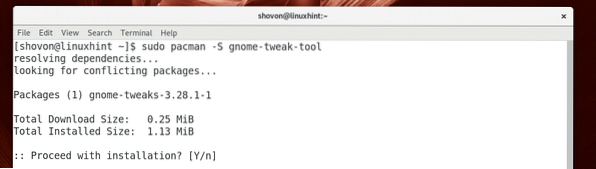
GNOME Tweak-værktøj skal installeres.
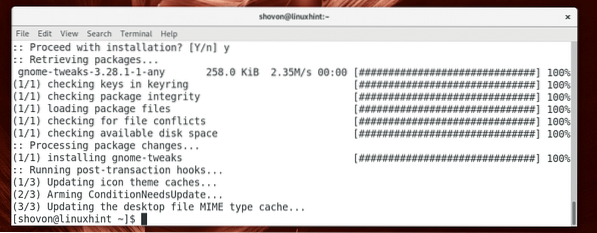
Gå nu til Applikationsmenu og søg efter GNOME Tweak-værktøj. Du skal se en Tweaks som markeret i skærmbilledet nedenfor. Klik på den.
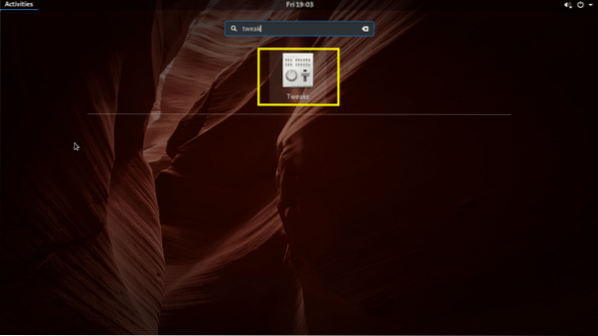
GNOME Tweak-værktøj skal starte som du kan se på skærmbilledet nedenfor.
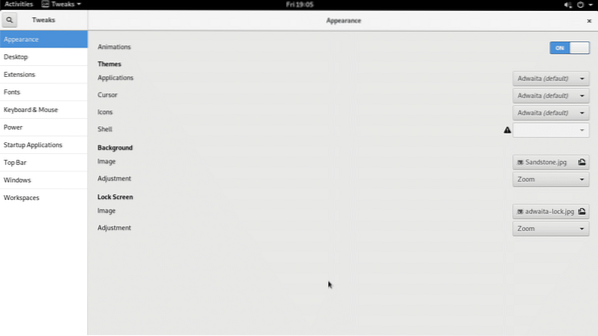
Gå nu til Skrifttyper sektion, og du skal se følgende muligheder, som du kan se i skærmbilledet nedenfor.
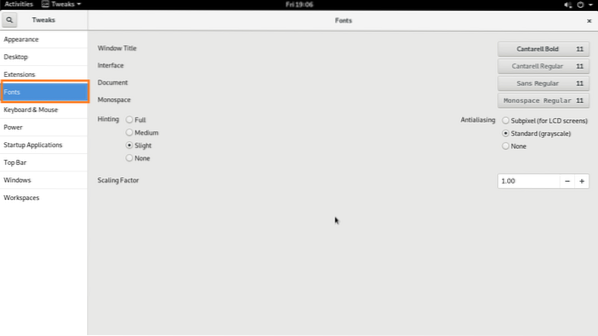
Herfra kan du ændre standard Vinduetitel skrifttype, den Interface skrifttype, Dokument skrifttype og Monospace skrifttype.
Du kan også konfigurere Antialiasing til skrifttyper og skrifttyper Skaleringsfaktor til HiDPi-skærme.
For at ændre Skaleringsfaktor, klik på Skaleringsfaktor tekstfelt, og indtast en værdi, og tryk på
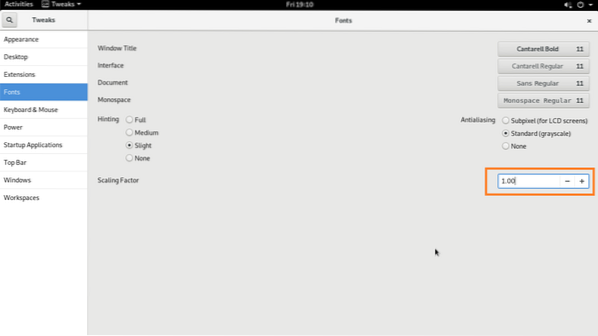
Du kan ændre Tip og Antialiasing valgmuligheder som markeret i skærmbilledet nedenfor for at konfigurere glatheden af skrifttyperne på din Arch Linux-maskine.
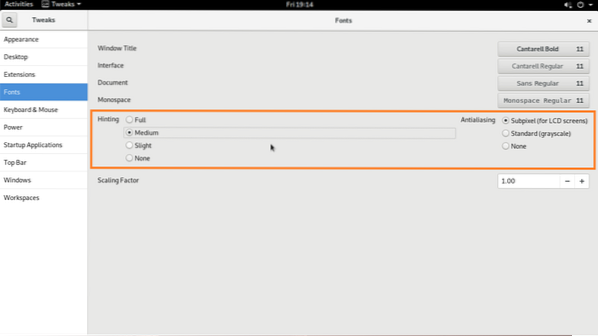
At skifte Vinduetitel skrifttype, Interface skrifttype, Dokument skrifttype og Monospace Klik på knapperne som markeret i skærmbilledet nedenfor.
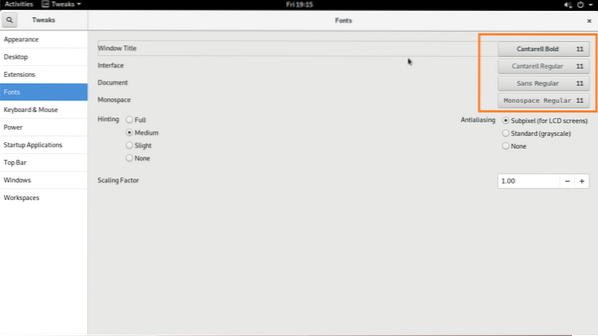
Et fontvælgervindue skal vises, som du kan se i det markerede afsnit på skærmbilledet nedenfor.
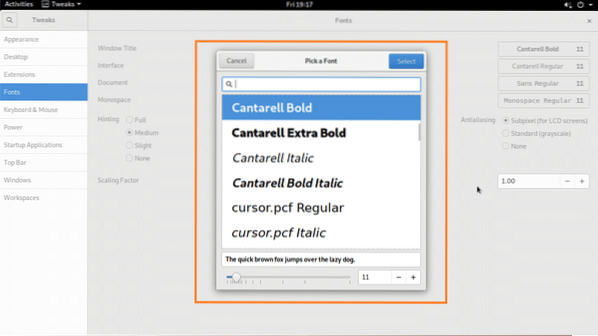
Vælg en hvilken som helst skrifttype, du ønsker fra fontvælgeren, skift skriftstørrelsen, hvis du vil, og når du er glad, skal du klikke på Vælg som markeret i skærmbilledet nedenfor.
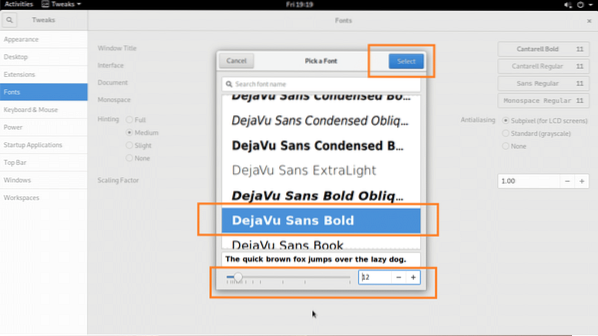
Din ønskede skrifttype skal anvendes.
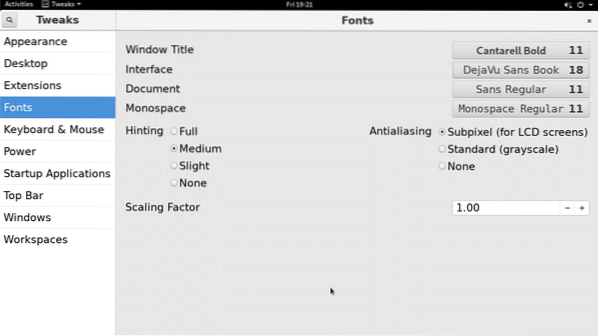
Ændret skrifttype i Filhåndtering UI:
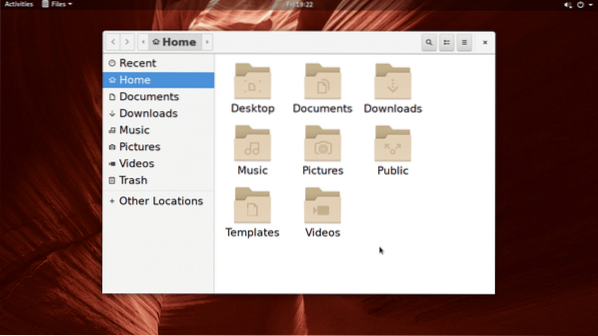
Tilpasning af skrifttyper på KDE 5 Plasma Desktop-miljø
På KDE 5-skrivebordsmiljøet på skrivebordet kan skrifttyperne tilpasses ved hjælp af Systemindstillinger app.
Fra KDE-menuen skal du søge efter indstillinger, og klik på Systemindstillinger app som markeret i skærmbilledet nedenfor.
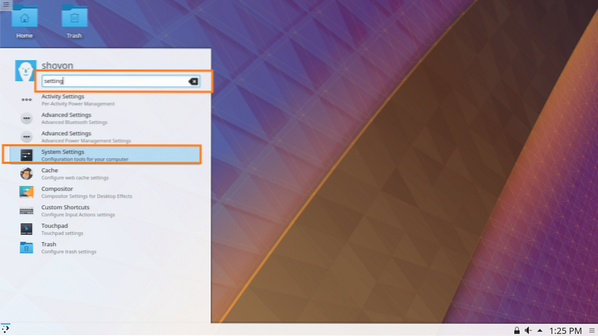
Systemindstillinger app skal åbnes som du kan se i skærmbilledet nedenfor.
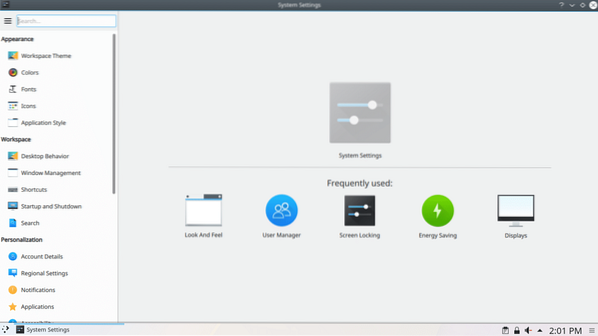
Klik nu på fanen Skrifttyper, og du skal se følgende vindue som vist i skærmbilledet nedenfor.
Herfra kan du konfigurere mange standardskrifttyper i KDE 5-skrivebordsmiljøet. Du kan også konfigurere Anti-aliasing til udjævning af skrifttyper herfra.
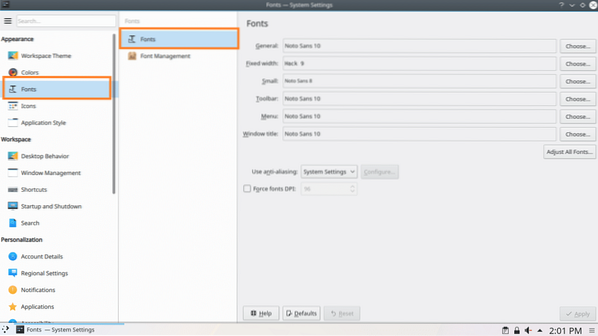
For at ændre Vinduetitel skrifttype, kan du klikke på Vælge… som markeret i skærmbilledet nedenfor.
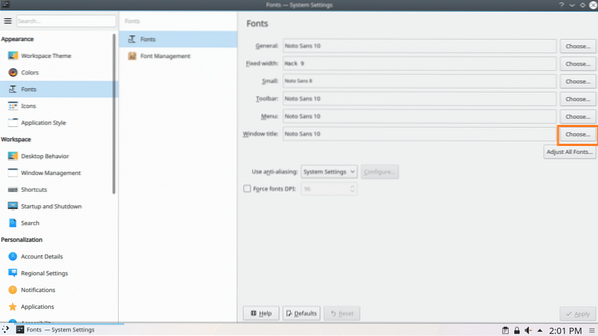
En skrifttypevælger skal åbnes som markeret i skærmbilledet nedenfor.
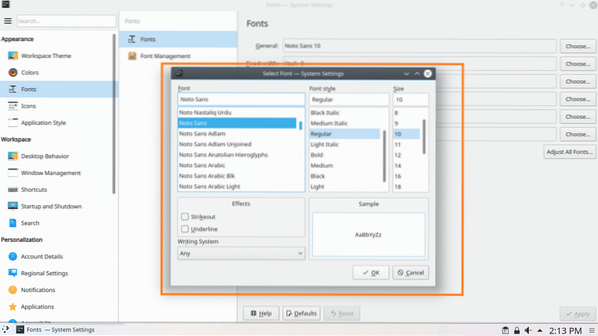
Herfra kan du vælge en skrifttype fra det markerede afsnit på skærmbilledet nedenfor.
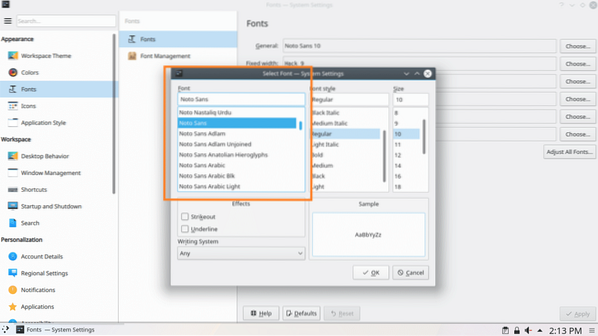
Du kan også indstille en skrifttypestil og skriftstørrelse fra det markerede afsnit på skærmbilledet nedenfor.
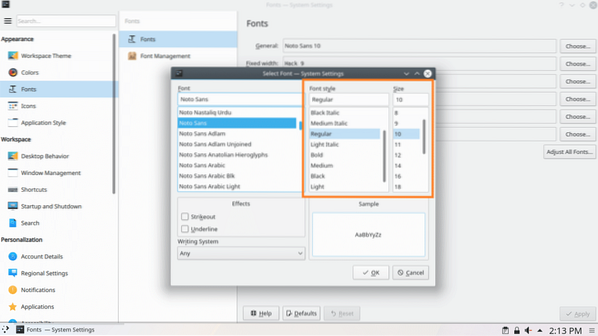
Du kan også indstille strejke- eller understregningseffekter fra det markerede afsnit på skærmbilledet nedenfor.
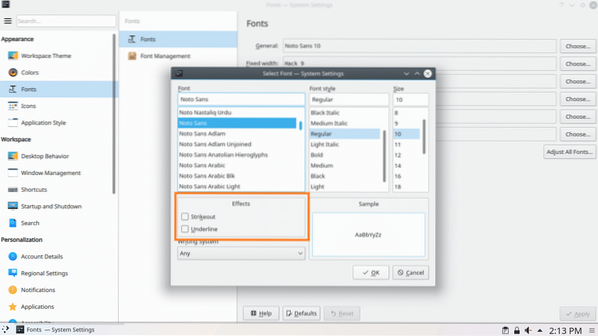
Hvis du bruger andre sprog end engelsk, og det har et andet skrivesystem, såsom arabisk, kan du ændre det fra det markerede afsnit på skærmbilledet nedenfor.

Du får en forhåndsvisning af, hvordan din valgte skrifttype vil se ud i preview-sektionen som markeret i skærmbilledet nedenfor.
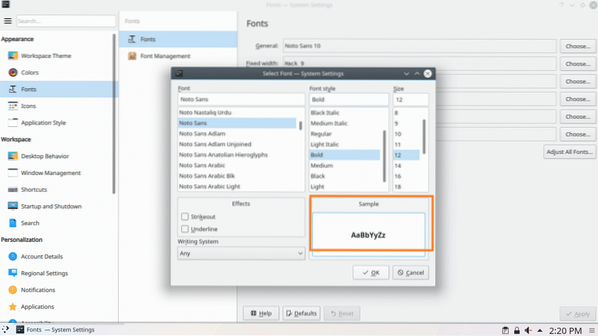
Når du er tilfreds, skal du klikke på Okay som markeret i skærmbilledet nedenfor.
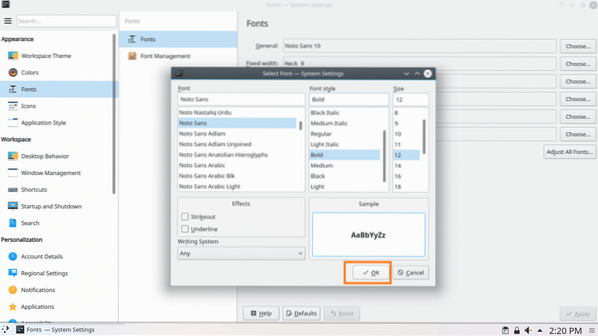
Klik derefter på ansøge, ændringerne skal anvendes.
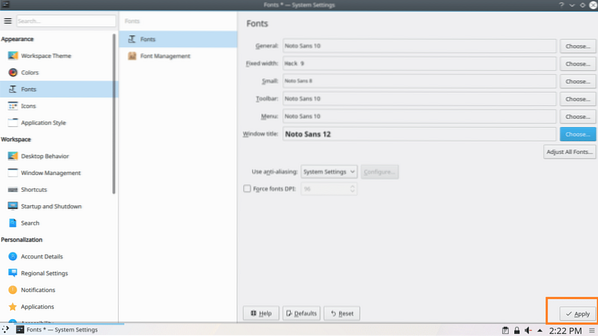
Klik på OK, hvis du ser følgende dialogvindue.
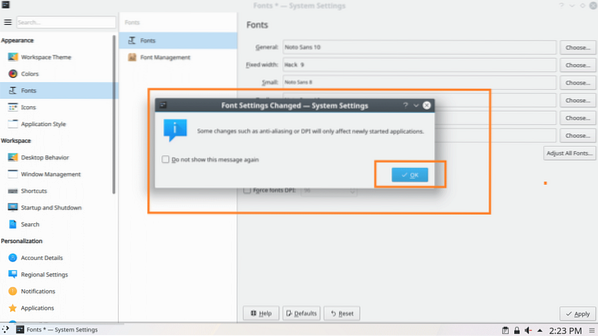
Som du kan se, er Vinduetitel skrifttype ændres.
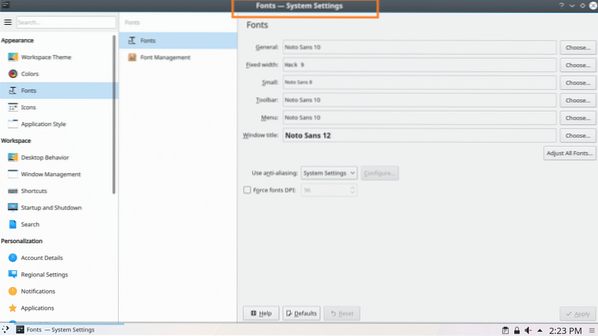
På samme måde som du kan ændre Generel, Fast bredde, lille, Værktøjslinje og Menu skrifttyper.
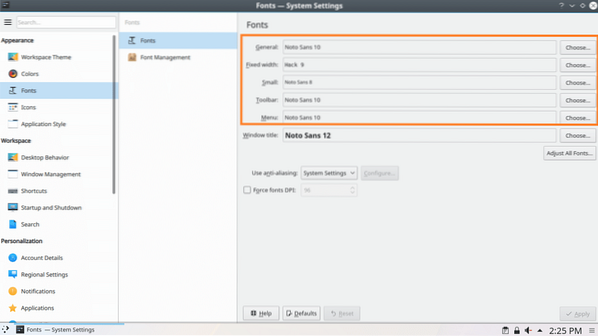
For at ændre Anti-aliasing effekt, skal du klikke på Anti-aliasing rullemenuen, og vælg en af indstillingerne som markeret i skærmbilledet nedenfor.
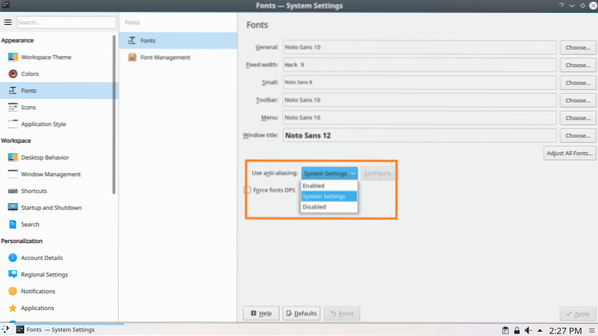
Sådan tilpasser du skrifttyper på Arch Linux. Tak, fordi du læste denne artikel.
 Phenquestions
Phenquestions


